Восстановление заводских настроек очистит все пользовательские данные, включая:
Google-аккаунт
Данные и настройки системы и прилоений
Восстановит заводские ТВ-установки
Имя устройства:
Версия системы Android:
Версия системы:
Имя устройства:
Системная память (свободно/занято):
Память данных (свободно/занято):
В этом разделе находит ся информация об устройстве.
Версия операционной системы, информация о памяти.
УСТ АНОВКА И У ДАЛЕНИЕ ПРИЛОЖЕНИЙ
Для уст ановки приложений с помощью интернет-ресурса
Play Маркет необходимо наличие аккаунта Google.
При включении впервые или выключении после сброса
настроек на заводские необходимо произвести настройку
аккаунта Google.
После восстановления заводских настроек в меню
«Настройки», в разделе «Приложения» останут ся только
предуст ановленные приложения. Все установленные
пользователем программы бу дут удалены.
• У ниверсальный мультимедиаинт ерфейс HDMI и цифровой
видеоинтерфейс DVI.
• Поддержка HDCP (Протокол защиты цифровог о контент а).
• При подключении по интерфейсам HDMI/DVI разрешение
ЖК-телевизора уст анавливается авт оматически.
• У стройства, оснащенные DVI-видеовыходом, не передают
аудиосигнал по инт ерфейсу DVI.
1. Если устройство оснащено интерфейсом HDMI,
подключение осуществляется с помощью HDMI-кабеля.
HDMI позволяет передавать аудио- и видеосигналы
по одному кабелю.
2. Если устройство оснащено DVI-видеовыходом,
подключение к разъему HDMI осуществляется при помощи
переходника HDMI-DVI (не поставляет ся
в комплекте). В эт ом случае аудиосигнал на т елевизор
поступать не будет.
ПРИМЕЧАНИЕ
• Кабели в комплект не поставляют ся.
КРИТЕРИИ ОПРЕДЕЛЕНИЯ
НЕИСПР АВНОСТИ жК-МА ТРИЦЫ
ТЕЛЕВИЗОР А
Компания ВВК прилагает все у силия для создания
высококачественных изделий, используя лучшие
комплектующие части и подвергая изделия строг ому
выходному контролю качества. Ввиду особенностей
используемых в ЖК-телевизорах т ехнологий матрица
телевизора, сост оящая из нескольких миллионов от дельных
элементов, создающих изображение, иног да может иметь
от дельные дефекты на уровне таких элементов. Телевизор,
ЖК-матрица которог о неисправна, будет отремонтирован
или заменен в течение г арантийного срока, уст ановленного
на изделие в соответствии с г арантийными обязательствами
Изгот овителя, при этом, после ремонт а или замены, ЖК-
матрица телевизора бу дет соответствовать нижеуказанным
При принятии решения о неисправности ЖК-матрицы
телевизора компания ВВК руководствует ся следующим:
• Неисправный пиксель Типа 1 — постоянно светящийся или
выключенный пиксель;
• Неисправный пиксель Типа 2 — пиксель с другими
дефектами, включая дефекты красного, зеленог о или синего
субпикселей;
• Г руппа неисправных пикселей — два и более неисправных
пикселя в квадрате 5х5 пикселей.
Максимальное допустимое количество дефектов матрицы
на 1 миллион пикселей*:
• 2 неисправных пикселя Типа 1;
• 5 неисправных пикселей Типа 2;
• Нет групп неисправных пикселей Типа 1;
• 2 группы неисправных пикселей Типа 2.
Неисправной считает ся ЖК-матрица телевизора, если
превышено максимальное допустимое количество дефектов
по любому из параметров.
Для точной диагностики неисправности ЖК-матрицы
необходимы специальные условия, тест овые сигналы и
специальное оборудование, поэт ому проверку качества
ЖК-матрицы телевизора может произвести т олько
уполномоченный сервисный центр.
ПРОЧЕЕ 16 MIRRAGE Беспроводной дисплей Беспроводной дисплей включен Для подключения смартфона или планшета к телевизору следуйте рекомендациям производителя вашего устройства Беспроводной дисплей дублирование экрана смартфона планшета на экране ТВ доступно в устройствах с операционной системой Android с версией 4 2 и выше беспроводное соединение посредством Wi Fi ОБНОВЛЕНИЕ Запуск режима локального обновления ПО с подключенного USB носителя ЗАВОДСКИЕ УСТАНОВКИ Позволяет сбросить все настройки на исходные значения При включении телевизора после сброса настроек на заводские появится меню автоматической настройки ТВ OK Восстановить заводские настройки Восстановление заводских настроек очистит все пользовательские данные включая Google аккаунт Данные и настройки системы и прилоений Восстановит заводские ТВ установки ИНФО О ТВ Имя устройства Тип Версия системы Android Версия системы Имя устройства Модель Системная память свободно занято Память данных свободно занято CPU В этом разделе находится информация об устройстве Версия операционной системы информация о памяти УСТАНОВКА И УДАЛЕНИЕ ПРИЛОЖЕНИЙ Для установки приложений с помощью интернет ресурса Play Маркет необходимо наличие аккаунта Google При включении впервые или выключении после сброса настроек на заводские необходимо произвести настройку аккаунта Google ВНИМАНИЕ После восстановления заводских настроек в меню Настройки в разделе Приложения останутся только предустановленные приложения Все установленные пользователем программы будут удалены HDMI Универсальный мультимедиаинтерфейс HDMI и цифровой видеоинтерфейс DVI Поддержка HDCP Протокол защиты цифрового контента При подключении по интерфейсам HDMI DVI разрешение ЖК телевизора устанавливается автоматически Устройства оснащенные DVI видеовыходом не передают аудиосигнал по интерфейсу DVI 1 Если устройство оснащено интерфейсом HDMI подключение осуществляется с помощью HDMI кабеля HDMI позволяет передавать аудио и видеосигналы по одному кабелю 2 Если устройство оснащено DVI видеовыходом подключение к разъему HDMI осуществляется при помощи переходника HDMI DVI не поставляется в комплекте В этом случае аудиосигнал на телевизор поступать не будет ПРИМЕЧАНИЕ Кабели в комплект не поставляются КРИТЕРИИ ОПРЕДЕЛЕНИЯ НЕИСПРАВНОСТИ жК МАТРИЦЫ ТЕЛЕВИЗОРА Компания ВВК прилагает все усилия для создания высококачественных изделий используя лучшие комплектующие части и подвергая изделия строгому выходному контролю качества Ввиду особенностей используемых в ЖК телевизорах технологий матрица телевизора состоящая из нескольких миллионов отдельных элементов создающих изображение иногда может иметь отдельные дефекты на уровне таких элементов Телевизор ЖК матрица которого неисправна будет отремонтирован или заменен в течение гарантийного срока установленного на изделие в соответствии с гарантийными обязательствами Изготовителя при этом после ремонта или замены ЖК матрица телевизора будет соответствовать нижеуказанным критериям При принятии решения о неисправности ЖК матрицы телевизора компания ВВК руководствуется следующим Неисправный пиксель Типа 1 постоянно светящийся или выключенный пиксель Неисправный пиксель Типа 2 пиксель с другими дефектами включая дефекты красного зеленого или синего субпикселей Группа неисправных пикселей два и более неисправных пикселя в квадрате 5х5 пикселей Максимальное допустимое количество дефектов матрицы на 1 миллион пикселей 2 неисправных пикселя Типа 1 5 неисправных пикселей Типа 2 Нет групп неисправных пикселей Типа 1 2 группы неисправных пикселей Типа 2 Неисправной считается ЖК матрица телевизора если превышено максимальное допустимое количество дефектов по любому из параметров Для точной диагностики неисправности ЖК матрицы необходимы специальные условия тестовые сигналы и специальное оборудование поэтому проверку качества ЖК матрицы телевизора может произвести только уполномоченный сервисный центр
Содержание
- 1 Прочитайте внимательно перед эксплуатацией
- 1 Руководство по эксплуатации с гарантийным талоном
- 1 Телевизоры цветного изображения жидкокристаллические led led жк телевизоры с цифровым тв тюнером и wi fi
- 3 Содержание
- 4 Введение 2
- 4 Внимание
- 4 Инструкция по мерам безопасности
- 4 Предупреждения
- 5 Введение 3
- 5 Лицензионное соглашение с конечным пользователем программного продукта
- 5 Сведения об авторских правах
- 6 Введение 4
- 6 Особенности
- 6 Цифровой dvb t t2 тюнер
- 7 Использование пульта дистанционного управления
- 7 Комплектация
- 7 Обзор устройства 5
- 7 Общий вид панелей управления
- 7 Предупреждения
- 7 Установка батареек в пульт дистанционного управления
- 8 Обзор устройства 6
- 8 Пульт дистанционного управления
- 9 Внимание
- 9 Подключение 7
- 9 Подключение к персональному компьютеру и к усилителю
- 9 Подключение к спутниковым ресиверам цифровым телевизионным тюнерам и цифровому устройству игровая приставка dvd плеер и т п
- 9 Подключение наушников и антенного кабеля
- 10 Подключение 8
- 10 Подключение к сети интернет
- 10 Примечание
- 11 Включение
- 11 Основные операции 9
- 11 Первоначальная настройка
- 12 Внимание
- 12 Временное отключение громкости
- 12 Выбор источника сигнала
- 12 Вывод информации о текущем источнике сигнала
- 12 Главное меню
- 12 Основные операции 10
- 12 Переключение настроенных каналов
- 12 Примечание
- 12 Регулировка громкости
- 13 Основные операции 11
- 13 Список каналов
- 13 Телетекст
- 14 Использование меню
- 14 Настройка времени
- 14 Настройка звука
- 14 Настройка изображения
- 14 Настройка каналов
- 14 Функциональные возможности 12
- 15 Настройки
- 15 Подключение карты условного доступа ci
- 15 Примечание
- 15 Примечания
- 15 Функциональные возможности 13
- 15 Функция pvr
- 16 Hd медиаплеер
- 16 Hd медиаплеер 14
- 16 Аппаратные возможности тв при воспроизведении медиафайлов
- 16 Приложение медиацентр
- 16 Примечание
- 16 Примечания
- 17 Интернет функции
- 17 Навигация
- 17 Приложения
- 17 Прочее 15
- 17 Рекомендация
- 18 Внимание
- 18 Критерии определения неисправности жк матрицы телевизора
- 18 Примечание
- 18 Прочее 16
- 19 Поддерживаемые типы сигнала видеокарты персонального компьютера
- 19 Поиск неисправностей
- 19 Полезные примечания
- 19 Примечания
- 19 Прочее 17
- 20 Прочее 18
- 20 Технические характеристики
- 21 Прочее 19
- 22 Прочее 20
- 23 Гарантия не распространяется на недостатки возникшие в изделии вследствие нарушения потребителем правил использования хранения или транспортировки товара действий третьих лиц или непреодолимой силы включая но не ограничиваясь следующими случаями
- 23 Прочее 21
- 23 Сервисное обслуживание
- 24 Le1649011234567
- 24 Вторые две цифры неделя производства
- 24 Дата производства каждому изделию присваивается уникальный серийный номер в виде буквенно цифрового ряда и дублируется штрих кодом который содержит следующую информацию название товарной группы дату производства порядковый номер изделия серийный номер располагается на задней панели продукта на упаковке и в гарантийном талоне месяц и год изготовления технического средства указаны в гарантийном талоне
- 24 Диск записанный на другом устройстве сессия записи которого не была закрыта не может воспроизводиться или использоваться для записи или редактирования при помощи данного изделия
- 24 Е воспроизводиться на другом устройстве использование изделия по истечении срока службы
- 24 Использование носителей плохого качества может приводить к невозможности выполнения записи или воспроизведения к потере записанных или отредактированных материалов или к повреждению изделия
- 24 Отрывной талон а відривний талон а
- 24 Отрывной талон б відривний талон б
- 24 Отрывной талон в відривний талон в
- 24 Первые две буквы соответствие товарной группе led жк телевизор со встроенным цифровым тв тюнером lе
- 24 Первые две цифры год производства
- 24 По окончании срока службы изделия вам необходимо обратиться в уполномоченный сервисный центр для проведения профилактического обслуживания изделия и определения его пригодности к дальнейшей эксплуатации работы по профилактическому обслуживанию изделий и его диагностике выполняются сервисными центрами на платной основе
- 24 Последние цифры порядковый номер изделия
- 24 Прочее 22
- 24 Пятая и шестая буквы тип изделия жидкокресталлические тв
- 24 Седьмая буква бренд ввк
- 24 Таблица 1 код года
- 24 Таблица 2 код месяца в каком месяце был произведен продукт
- 24 Третья буква код календарного года выпуска изделия таблица 1
- 24 Утилизация изделия
- 24 Четвертая буква код календарного месяца выпуска изделия таблица 2
- 25 Отрывной талон а відривний талон а
- 25 Отрывной талон б відривний талон б
- 25 Отрывной талон в відривний талон в
- 26 Гарантийный талон гарантійний талон
- 26 Гарантия гарантія
- 26 Заполняется фирмой продавцом заповнюється фірмою продавцем
- 27 Винт 4 шт
- 27 Информация о сертификате соответствия
- 27 Информация об энергопотреблении
- 27 Схема сборки подставки
- 27 Схема сборки подставки 25
Источник: mcgrp.ru
Как отвязать аккаунт Гугл от телефона?

Google профиль, подключенный в смартфоне, дополняет операционную систему Android рядом функций, содержит в себе персональную информацию пользователя и позволяет быстро переносить данные с одного устройства на другое. C привязкой профиля к устройству вопросов обычно нет, а вот где они появляются, так это с выходом из аккаунта Google.
Как отключить синхронизацию Гугл аккаунта с Android
Главная особенность подключенных профилей, в частности Google аккаунта – это синхронизация данных. По умолчанию, Гугл может синхронизировать с облаком вашу персональную информацию (фото, пароли, голосовые запросы, историю просмотров, настройки приложений), чтобы при подключении к другому устройству, эта информация была у вас под рукой. Данный функционал нужен не всем, поэтому синхронизацию учетной записи Гугл, можно отключить так:
- Перейдите в «Настройки» – «Аккаунты» – «Google».
- Выберите подключенный Гугл профиль.

- В открывшемся меню деактивируйте все или часть программ, которые не нужно синхронизировать (например: Play Музыка, Play Книги, Контакты, Документы и прочее).
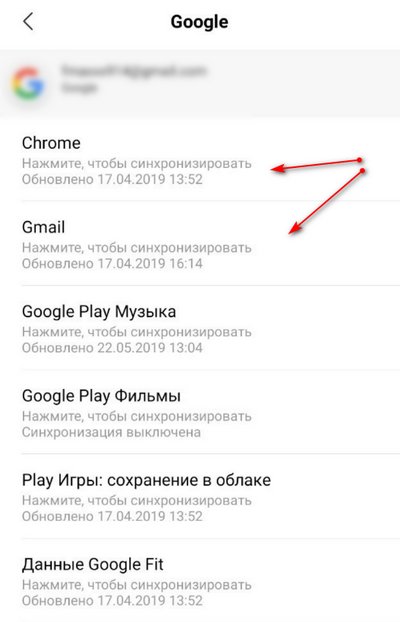
После отключения, резервные копии пользовательской информации в Гугл приложениях не будут сохраняться, но это немного повысит автономность работы Android гаджета.
Как полностью удалить учетную запись Google со смартфона, не удаляя ее в Гугл
Под удалением учетной записи со смартфона понимается выход из учетной записи на смартфоне. Делается это так:
- Откройте «Настройки» – «Аккаунты» – «Google».

- Выберите один из профилей Гугл, если их несколько и перейдите в него.
- В окне, где происходит настройка синхронизации, есть кнопка «Удалить».

- Нажмите на экранную кнопку, а затем подтвердите свои действия во всплывающем окне.
- Жмите «Удалить».
Если это единственный подвязанный профиль, то после его отвязки от смартфона, перестанет работать перечень связанных с Гугл программ, таких как: Play Market, Google Pay, Drive и прочие.
При появлении неисправностей в системе, в частности связанных с некорректной работой системного или предустановленного приложения – выход из Google аккаунта, а затем вход, может это исправить.
Полное удаление учетной записи с аккаунта Гугл
Полное удаление данных производится в профиле Гугл, в личном кабинете на сайте myaccount.google.com. Прежде чем удалить аккаунт, нужно выйти из него на смартфоне. Затем:
- В личной кабинете откройте раздел «Данные и персонализация».
- Опуститесь вниз, до блока «Скачивание, удаление, планирование» и нажмите «Удаление сервиса или аккаунта».

- В следующем меню откройте «Удаление аккаунта Google».

- В целях безопасности введите свой пароль еще раз.
- Гугл предупреждает, какие последствия будут при удалении, каких персональных данных это будет стоить.
- Обязательно поставьте галочки, напротив «Я соглашаюсь нести ответственность за все расходы…» и «Да, я хочу навсегда удалить аккаунт Google».

- Затем, жмите «Удалить».
Как отвязать аккаунт гугл после Hard reset
Функция Hard Reset (откат к заводским настройкам) выполненная через Recovery Mode, полностью удаляет все персональные данные, в том числе и подключенные профили Google. После отката, отвязывать учетную запись гугл не нужно. Напротив, Android предложит вам Google профиль сперва привязать к устройству.
Вопросы от пользователей
Так как оболочек и моделей смартфонов от популярных производителей довольно много, существуют некоторые отличия между ними в интерфейсе. Поэтому, отвязка Гугл аккаунта происходит в каждом с некоторыми отличиями.
Как отвязать аккаунт гугл на старых версиях Андроид
Отвязка Гугл профиля на смартфонах, с механической кнопкой «Домой» и сенсорными кнопками «Меню» и «Назад» (характерно для большинства моделей Samsung прошлых лет) происходит таким способом:
- Откройте «Настройки» – «Учетные записи» – «Google».
- Нажмите на учетную запись, которую нужно отвязать (если их несколько).
- Откроется меню «Настройка синхронизации».
- Выберите «Удалить уч. Запись» (вызывается сенсорной кнопкой «Меню»).
- Подтвердите отвязку, нажав еще раз «Удалить уч. запись».
Как удалить аккаунт на телефонах Xiaomi
Владельцы смартфонов Xiaomi могут отключить от смартфона профиль в MIUI так:

- Перейдите в настройки и пролистайте вниз, до пункта «Синхронизация».
- Откройте этот пункт и выберите из перечня «Google».
- Откройте интересующий вас профиль, если их несколько подвязано к телефону.
- Нажмите надпись «Еще».
- Жмите «Удалить аккаунт».
Как отвязать Гугл на Хуавей
У владельцев смартфонов Huawei и Honor, работающих на оболочке EMUI, выход из учетной записи Гугл тоже не сложен:
- Перейдите в «Настройки» и выберите раздел «Аккаунты».
- В списке откройте «Google».
- Если к смартфону привязано несколько учетных записей, то откройте нужную.
- С помощью виртуальной сенсорной кнопки «Удалить» вызовите окно «Удалить аккаунт».
- Еще раз подтвердите удаление, ознакомившись с текстом предупреждения.
Как выйти из Gmail почты, чтобы не приходили сообщения
Если вы используете альтернативный почтовый ящик, например, Spark, а Gmail дублирует уведомления о приходе писем, то можно отключить уведомления. Для этого:
- Откройте Gmail и перейдите в «Настройки».
- Выберите «Общие настройки».
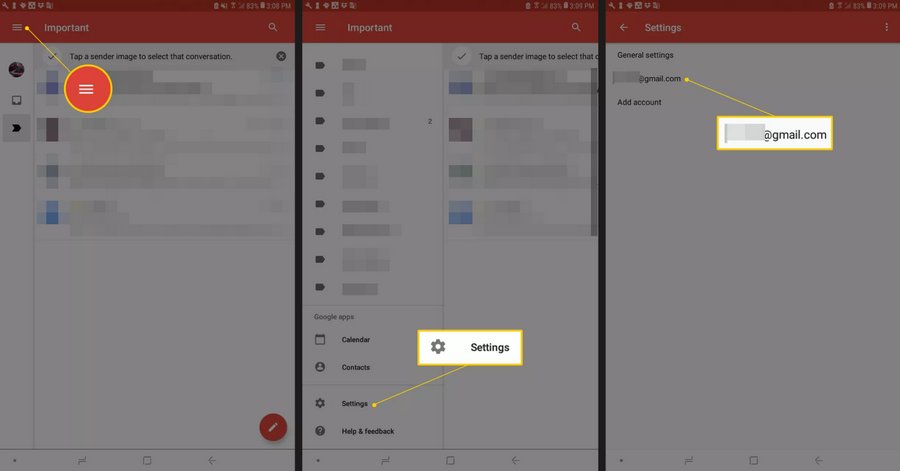
- Далее «Настройка уведомлений».
- Переведите верхний ползунок в состояние «не активен», чтобы Android блокировал оповещения этого приложения.
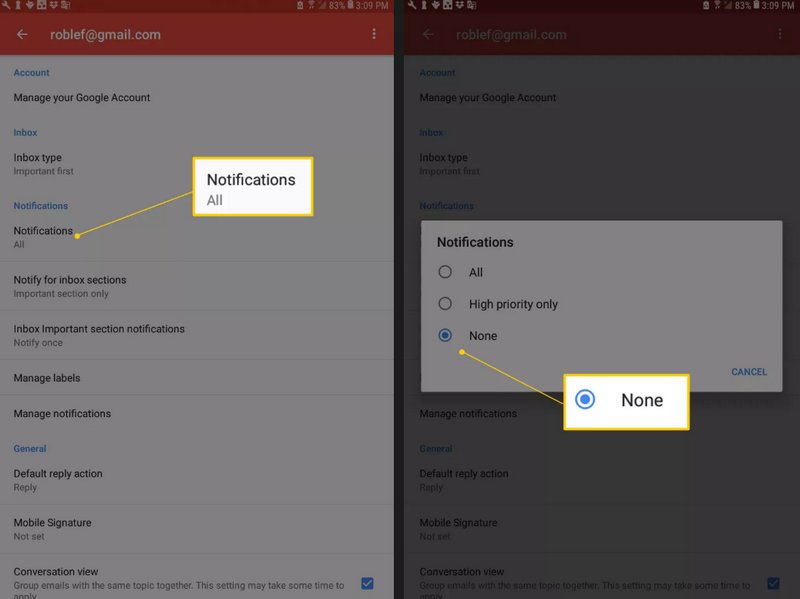
Дополнительно, можно более гибко настроить приход оповещений, например запретить уведомления обычных писем и выставить приоритет для писем с прикрепленными файлами.
Источник: gsmwiki.ru
Как удалить аккаунт Google на Android навсегда

Рассказываем, как можно безвозвратно удалить аккаунт Google на Android.
Вам не избежать знакомства с Google, если вы имеете под рукой смартфон на системе Android – ведь эта компания ее и разработала. Чтобы пользоваться функциями мобильника в полной мере, требуется завести аккаунт (учетную запись) Гугл и войти в него на Андроид – и тогда вы получите доступ к электронной почте Gmail, видеохостингу YouTube, магазину приложений Play Маркет… Да что там, даже обычные контакты с номерами можно сохранять в Гугле и переносить их на другие устройства.
Но что, если аккаунт устарел и больше не актуален? Или появилось желание избавиться от него насовсем, освободив зарезервированный под него номер телефона, и создать новый? В этом случае можно удалить аккаунт Гугл на Андроид навсегда.
Способ всего один – это удаление через настройки аккаунта. Соответственно, вы должны авторизовать его на устройстве с помощью электронной почты/номера телефона и пароля.
Последствия этого действия:
- Потеря всех данных (электронных писем, файлов, фотографий, контактов, канала на YouTube со всеми видео).
- Невозможность дальнейшего пользования сервисами Google Service.
- Потеря доступа к приобретенным подпискам (например, YouTube Premium).
- Невозможность скачивать и обновлять приложения, установленные из Google Play.
- Потеря купленного контента (игры, фильмы, музыка, книги, журналы).
Отметим, что вы не просто стираете его с данного устройства, а требуете Google избавиться от него внутри своей системы без возможности восстановления на других мобильниках и на компьютере.
Подсказка: если же вы просто желаете удалить учетную запись именно с текущего устройства и планируете пользоваться ею в дальнейшем (например, на другом телефоне, компьютере), то вам сюда: Как выйти из аккаунта Google для Android.
Шаг 1. Зайдите в «Настройки» на смартфоне и найдите раздел «Google».

Шаг 2. Нажмите на «Управление аккаунтом Google».

Если же аккаунт у вас не один, то жмите на стрелочку рядом с адресом электронной почты и выберите тот, что желаете удалить.

Шаг 3. Выберите раздел «Данные и персонализация» и в нем – «Удаление сервиса или аккаунта». Обратите внимание, что данные перед удалением можно скачать и перенести на другой аккаунт.

Шаг 4. Нажмите на «Удаление аккаунта Google».

Шаг 5. Подтвердите, что это ваша учетная запись, введя от нее пароль.

Шаг 6. Ознакомьтесь с предупреждением. Мы уже упоминали, чем чревато удаление, но на этом экране вы в подробностях узнаете, какие данные потеряете.

Шаг 7. Поставьте галочки около двух соглашений и нажмите на «Удалить аккаунт».

Готово. Однако на устройстве аккаунт все еще останется – это временно. Такая мера безопасности создана на случай, если учетная запись удалена случайно лично ее владельцем или посторонними людьми. То есть, при попытке вновь авторизоваться вы увидите следующее.

Таким образом, аккаунт можно восстановить, но только в течение 20 дней после удаления. После истечения этого срока данные будут потеряны навсегда.
Источник: setphone.ru